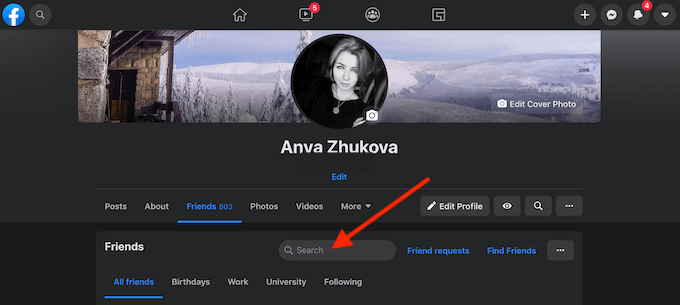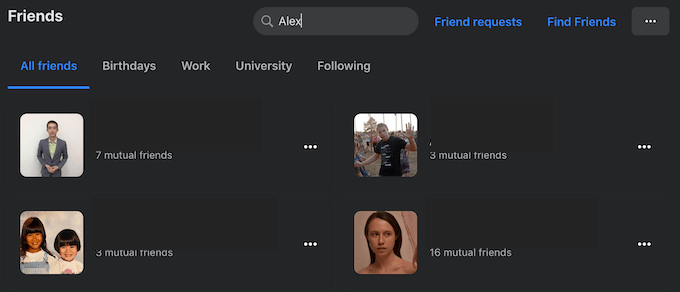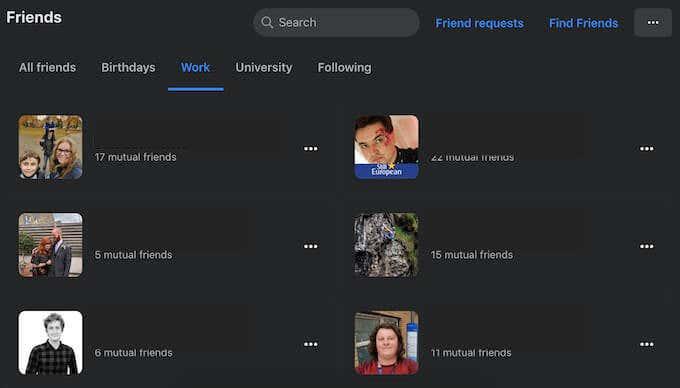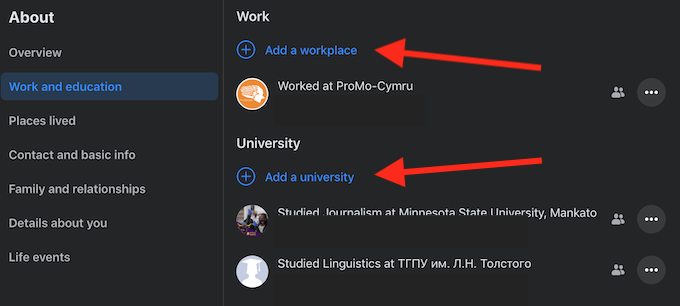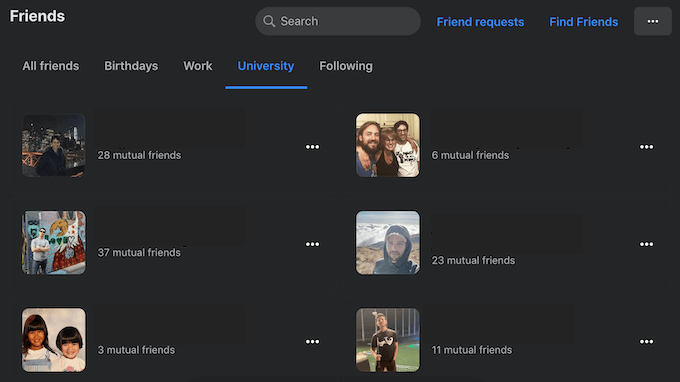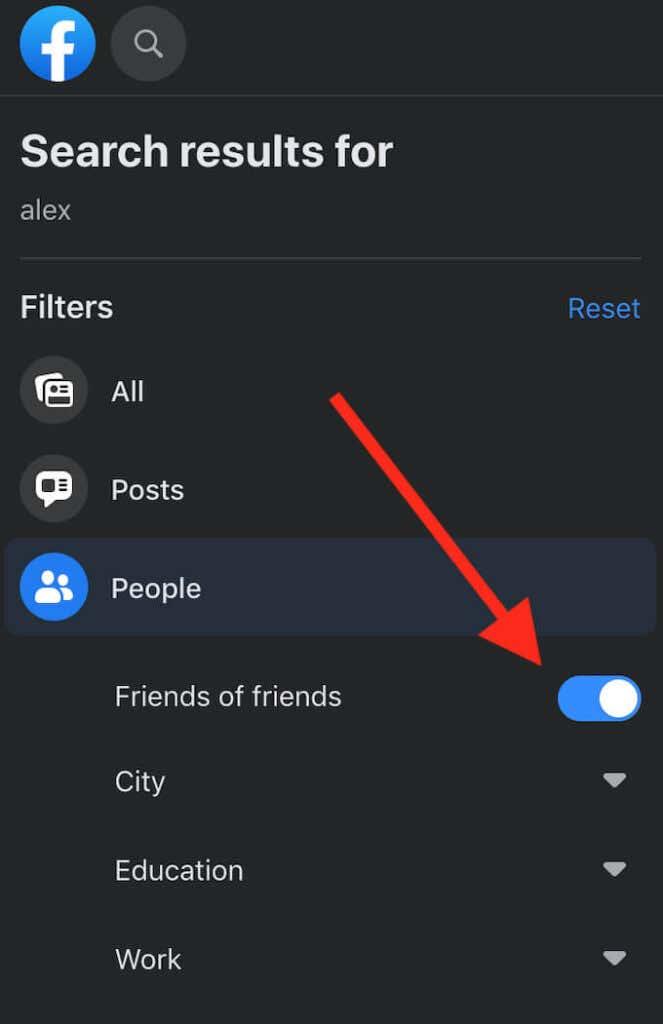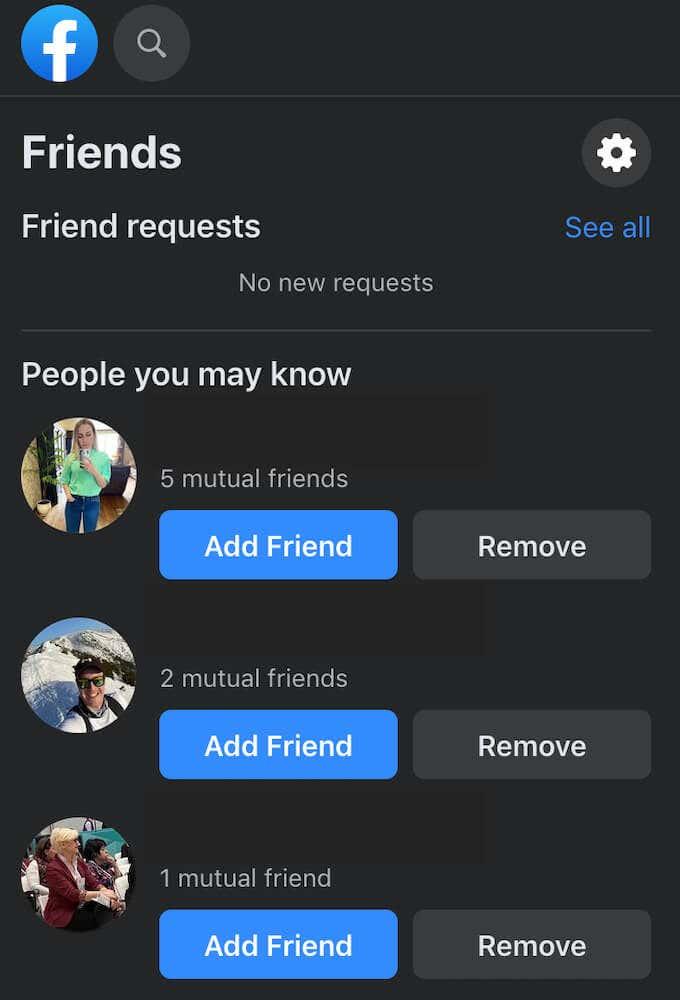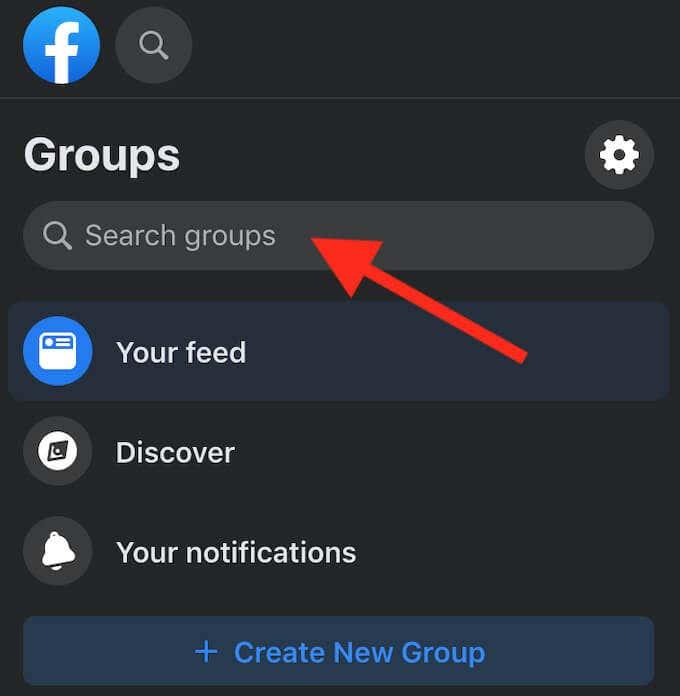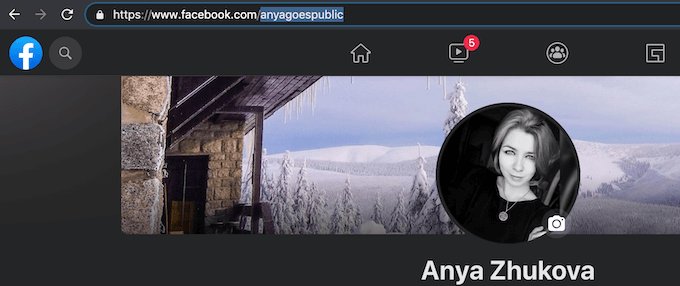Facebook е страхотен инструмент за намиране на хора онлайн . Това все още е много популярна платформа и има шансове да намерите там както ваш колега от работа, така и момичето, до което сте седели в началното училище.
След като намерите и съберете всичките си връзки в списъка си с приятели във Facebook, може да стане трудно да запомните всички, които имате там. Когато това се случи, Facebook разполага с доста полезна система от филтри, които можете да използвате, за да търсите в списъка си с приятели за конкретен човек.

Как да търсите вашите приятели във Facebook по име
Основната опция, която повечето хора използват, когато търсят някого в списъка си с приятели във Facebook, е търсенето по име. Ако знаете името на човека, когото търсите, следвайте простите стъпки по-долу, за да го намерите сред приятелите си във Facebook.
- Отворете Facebook и отидете на страницата на вашия профил.
- Изберете Приятели от менюто.
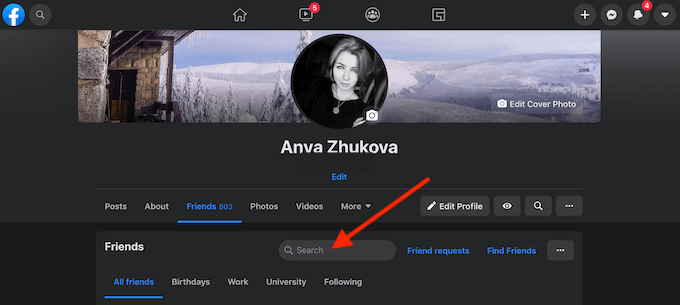
- Въведете името на вашия приятел в полето за търсене .
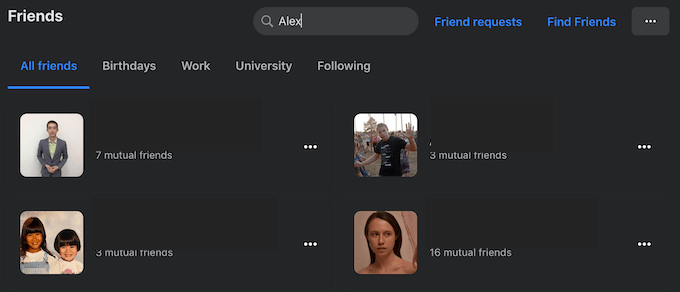
Ще видите всички съвпадащи профили да се показват в списъка по-долу. Задръжте курсора върху името на приятеля, за да видите опциите за връзка с него или преглед на неговия профил.
Как да търсите приятели във Facebook по работа или училище
Става по-трудно, ако не си спомняте името на човека, когото търсите. В такъв случай можете да използвате филтрите за търсене на Facebook, за да намерите човек в списъка си с приятели.
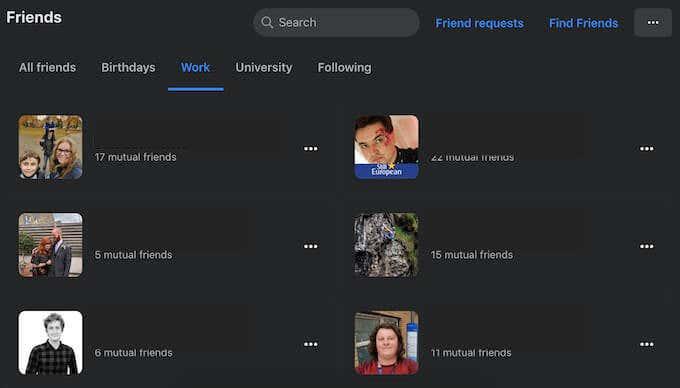
Ако вие и лицето, което търсите, сте работили в едно и също заведение, можете да ги търсите с помощта на филтъра Работа . За да направите това, следвайте пътя към страницата на вашия профил > Приятели , само че този път изберете Работа от менюто. След това ще видите списък с всички ваши колеги от работното ви място.
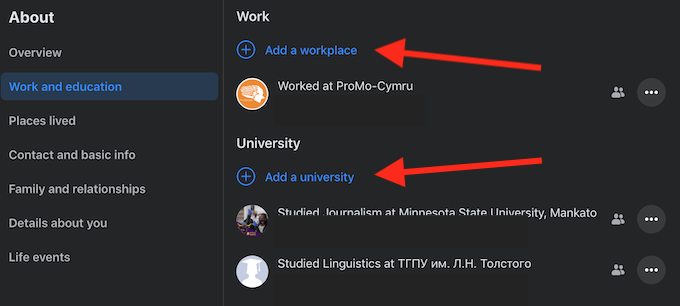
Обърнете внимание, че за да използвате този филтър, трябва да посочите работното си място във вашия Facebook профил. Под Работа ще намерите хората от вашия списък с приятели, които също имат същата организация, посочена като месторабота.
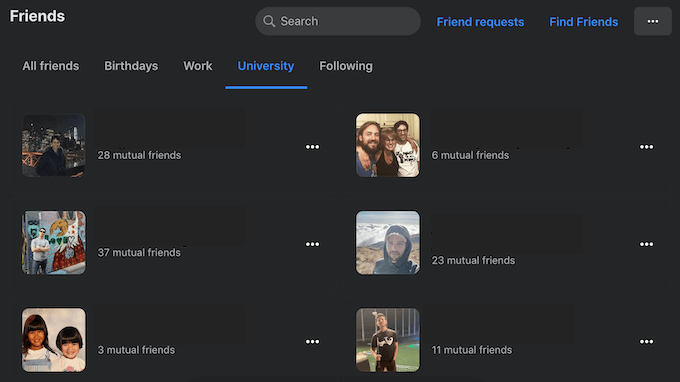
Друг филтър, който можете да използвате за търсене на вашите приятели във Facebook, е University . Можете да намерите хората, с които сте учили в едно и също училище, като следвате пътя Профилна страница > Приятели > Университет . Още веднъж списъкът ще ви покаже хората, които имат същия колеж или университет, посочен в профила си като вашия.
Как да търсите вашите приятели във Facebook по рождени дни
Един удобен филтър, който Facebook предлага на своите потребители, е Birthdays . Ако не сте сигурни кога е рожденият ден на вашия приятел, можете да го използвате, за да сте наясно с датите за рожден ден на всичките си приятели.

За да видите предстоящите рождени дни на вашите приятели, отворете своя списък с приятели във Facebook и изберете Рождени дни . Ще видите списък с хора, чиито рождени дни предстоят през следващите няколко дни. Добавете ги към календара си, ако не искате да забравите да изпратите желанията си, или използвайте лентата за известия на Facebook, за да получавате напомняния за рожден ден.
Как да намерите някого, като използвате приятелите на вашите приятели
Ами ако човекът, когото търсите във Facebook, ви е прекратил приятелството или не е в списъка ви с приятели по някаква друга причина? В този случай все още можете да използвате Facebook, за да намерите техния профил и да се свържете с тях. Ето няколко начина да го направите.
Можете да използвате някой от вашите приятели във Facebook, за да намерите някой, който не е в списъка ви с приятели, но има нещо общо с този човек. Може би работят или учат заедно или живеят в един град. Има два начина да търсите някого, като използвате приятелите на вашите приятели.
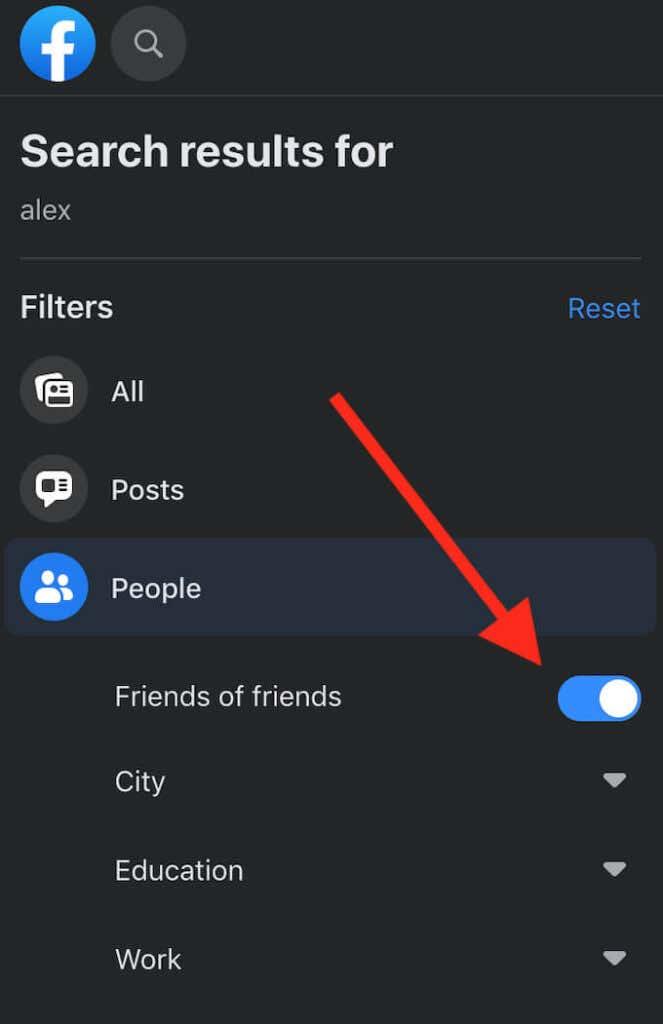
- Ако знаете името на лицето, което търсите, можете да използвате филтъра Приятели на приятели , за да го намерите във Facebook. Отворете Facebook и въведете името на лицето в полето за търсене . Под Филтри изберете Хора > Приятели на приятели . Ще видите списък с хора със същото име, с които имате общи приятели.
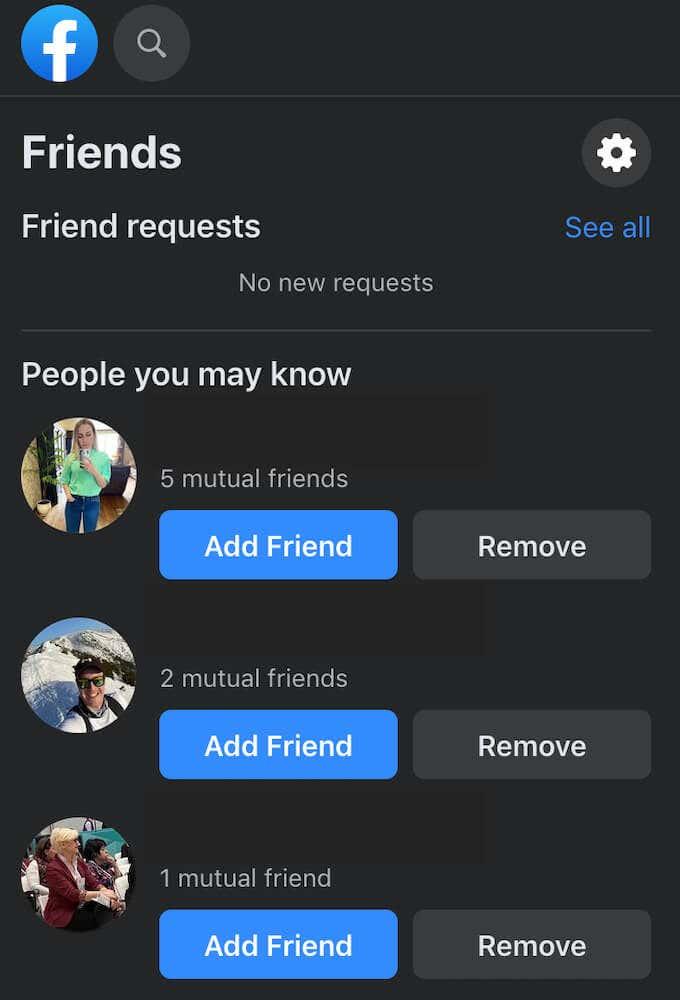
- Ако не сте сигурни за точното име на човека, можете да използвате страницата Хора, които може да познавате , за да го намерите. Отворете Facebook и изберете Приятели от менюто вляво. Под Хора, които може да познавате, ще видите списък с хора, с които имате общи приятели. Превъртете надолу и вижте дали можете да намерите човека, когото търсите.
Други начини за търсене на някой, който не е в списъка ви с приятели
Ако не сте успели да намерите човек чрез приятелите на приятелите си, има други начини да ги търсите. Един от тях е да потърсите човека във Facebook групите . Когато знаете, че някой се интересува от конкретна област или тема, можете да прегледате свързаните обществени групи и да потърсите този човек сред членовете.
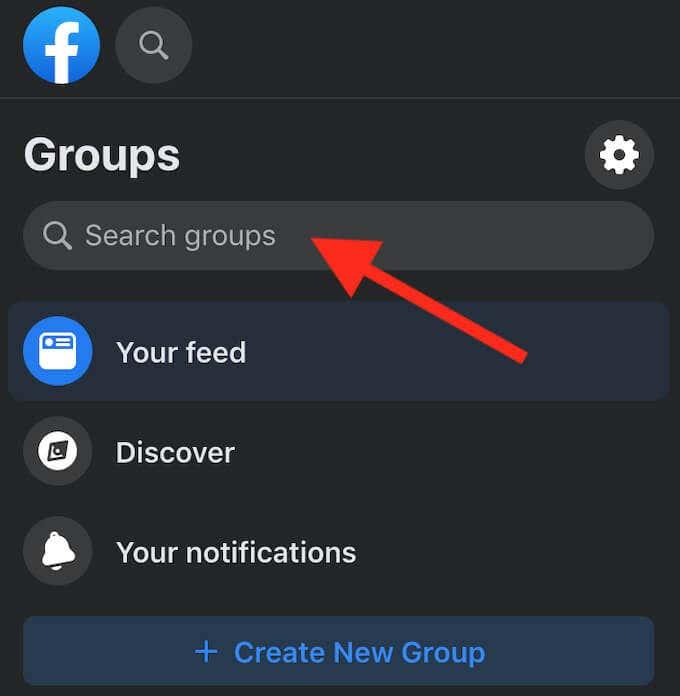
За да направите това, отворете Facebook и изберете Групи от менюто вляво. След това въведете името на групата в полето Търсене на групи . Изберете правилната група от списъка и след това изберете Членове , за да прегледате участниците в групата.
Обърнете внимание, че ще можете да виждате само членовете на Facebook групите, които са настроени на Public . Ако искате да прегледате списъка с членове на затворена група, първо трябва да се присъедините към групата.
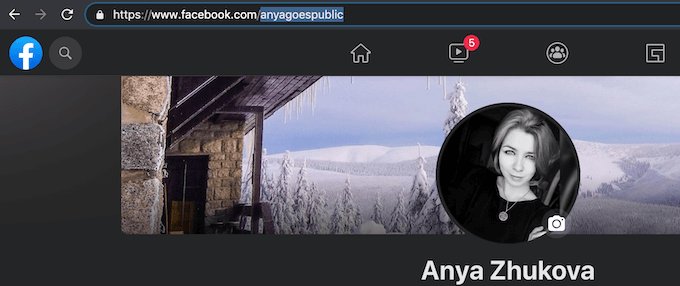
Друг начин да търсите някого във Facebook е като използвате неговото име или потребителско име от друга социална медийна платформа, като Twitter или Instagram. Хората често използват едни и същи потребителски имена в множество сайтове и платформи.
Всеки Facebook профил има уникално потребителско име в края на своя URL адрес. Можете да видите вашата, когато отворите страницата на вашия профил – това е, което следва след www.facebook.com/ . Опитайте да използвате потребителското име на човека от друг сайт в неговия URL адрес във Facebook и вижте дали попадате на страницата на неговия профил.
Използвайте Facebook, за да намерите бързо някого
С всички различни филтри и опции за търсене, Facebook прави процеса на намиране на някой онлайн изключително лесен и бърз. Нещо повече, сега можете да използвате Facebook Messenger, за да намерите някого и офлайн. Полезна функция, когато трябва да определите нечие местоположение, за да обсъдите нещата лично, да ги вземете или да видите дали са в квартала.
Как търсите хора във Facebook? Използвате ли някой от методите, обхванати в това парче, или сме пропуснали нещо? Споделете опита си с търсенето във Facebook в секцията за коментари по-долу.